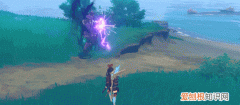电脑怎么重装系统是很多新手用户非常关心的,操作系统是使用电脑必不可少的运行环境,如果系统出现各种各样的问题,电脑将无法正常使用,很多系统故障可以通过重装系统快速解决,但是电脑重装系统过程对小白来说有点难度,毕竟没自己动手重装过程系统,其实电脑重装系统并不难,本文www.suzhouluntan.com小编跟大家分享电脑系统重装教程 。
重装须知:
1、当前系统可以正常启动时可以使用硬盘重装或在线一键重装方法,电脑无法启动时使用U盘或光盘重装方法
2、如果系统无法启动,需要借助另一台可用电脑制作U盘启动盘,使用U盘重装
3、一般内存2G及以下重装32位x86系统,内存4G及以上,重装64位x64系统
U盘重装方法:
u盘pe快速安装xp/win7/win8/win10系统
【电脑怎么重装系统|电脑重装系统教程分享】
一、重装准备:
1、windows系统下载:Windows7官网正版免激活下载
2、工具下载:胖爪装机助手下载
二、电脑重装系统具体步骤
1.首先从www.suzhouluntan.com的页面已经下载好了需要安装的系统,注意不要将系统放在c盘中,不然会不利于之后的系统安装;
2.之后点击胖爪装机大师主页:zj.suzhouluntan.com ,点击立即下载按钮 。下载该软件时请注意关闭电脑上的腾讯管家,360安全管家等软件;
3.在成功下载好该软件以后,选择打开 。点击左上角的“一键装机”,下载用于本地硬盘安装的组件;
4.在新软件之中点击右下角的“自定义安装”功能;
5.这时候我们就可以在该功能中找到之前下载的系统文件,选中该文件,继续点击“下一步”;
6.在该步骤,我们会看到多个镜像文件 。这是选择后缀为“gho”的文件,点击下一步就可以了;
7.此时软件就会自动下载本地pe模块,得到下载结束以后,就会自动进行系统重启,小伙伴们如果有需要备份的资料,请提前做好备份;
8.之后用户只需要全程等待,系统就可以自动完成安装了 。
以上就是电脑重装系统教程了,希望对各位小伙伴们有所帮助 。
推荐阅读
- 怎样重装电脑xp系统|电脑xp系统重装步骤
- gho如何重装系统|使用gho重装系统教程
- windowsxp怎样重装系统|windowsxp系统重装教程步骤
- 怎么重装电脑系统xp|教你怎样重装xp方法
- u盘pe系统盘怎么制作|u盘制作pe系统盘方法
- u盘制作pe启动盘教程|u盘如何制作pe系统盘
- u盘能当系统盘吗?怎么把U盘做成系统盘
- 怎么制作u盘ghost启动盘|u盘制作ghost启动盘教程
- 塔兔是什么品种的兔子